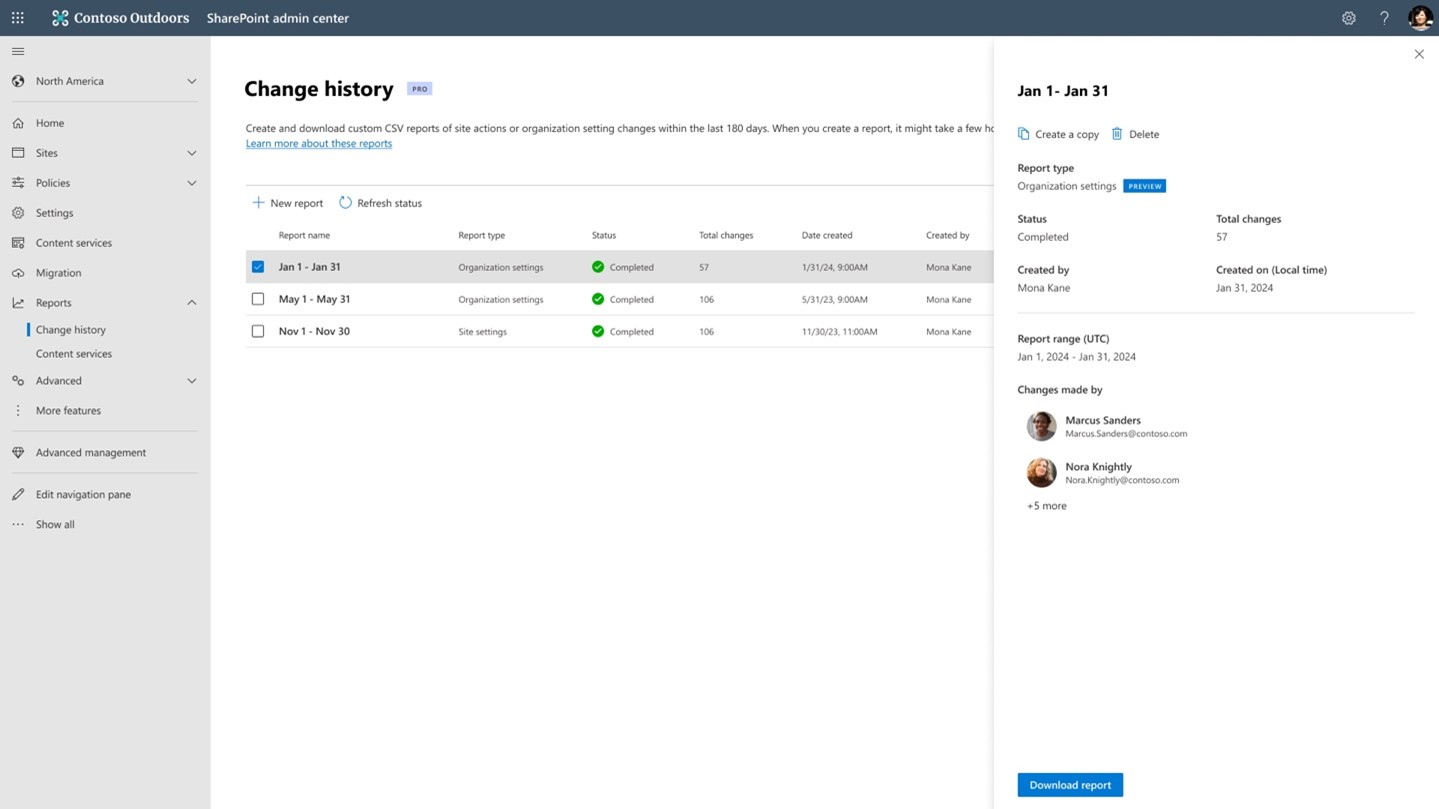Nota
L'accesso a questa pagina richiede l'autorizzazione. È possibile provare ad accedere o modificare le directory.
L'accesso a questa pagina richiede l'autorizzazione. È possibile provare a modificare le directory.
È possibile creare report di cronologia delle modifiche personalizzati nell'interfaccia di amministrazione di SharePoint per esaminare i report CSV delle azioni del sito o delle modifiche alle impostazioni dell'organizzazione apportate negli ultimi 180 giorni.
I report della cronologia delle modifiche possono aumentare la visibilità e consentire di monitorare le modifiche apportate alla configurazione di SharePoint in vari livelli dell'organizzazione.
Creare fino a 10 report che tengono traccia di ciò che è cambiato, quando si è verificato e di chi ha avviato la modifica nelle impostazioni del sito e dell'organizzazione.
Cosa è necessario per creare un report sulla cronologia delle modifiche?
Quali sono i requisiti di licenza?
L'organizzazione deve avere la licenza corretta e soddisfare determinate autorizzazioni o ruoli amministrativi per usare la funzionalità descritta in questo articolo.
In primo luogo, l'organizzazione deve avere una delle licenze di base seguenti:
- Office 365 E3, E5 o A5
- Microsoft 365 E1, E3, E5 o A5
Inoltre, è necessaria almeno una di queste licenze:
- Microsoft 365 Copilot licenza: ad almeno un utente dell'organizzazione deve essere assegnata una licenza Copilot (non è necessario che l'utente sia un amministratore di SharePoint).
- Licenza di Gestione avanzata di Microsoft SharePoint: Disponibile come acquisto autonomo.
Requisiti di amministratore
È necessario essere un amministratore di SharePoint o avere autorizzazioni equivalenti.
Informazioni aggiuntive
Se l'organizzazione dispone di una licenza Copilot e ad almeno una persona dell'organizzazione viene assegnata una licenza Copilot, gli amministratori di SharePoint ottengono automaticamente l'accesso alle funzionalità di gestione avanzata di SharePoint necessarie per la distribuzione copilot.
Per le organizzazioni senza licenza Copilot, è possibile usare le funzionalità di gestione avanzata di SharePoint acquistando una licenza autonoma di Gestione avanzata di SharePoint.
Come creare un report di cronologia delle modifiche?
Per creare un report della cronologia delle modifiche, passare alla pagina Cronologia modifiche e selezionare Nuovo report.
Scegliere il tipo di report da generare e selezionare Impostazioni sito/Impostazioni organizzazione.
Viene visualizzato un pannello in cui è possibile specificare il tipo di informazioni da includere nel report della cronologia delle modifiche. Selezionare Crea report per generare un nuovo report.
Il nuovo report è elencato nella pagina della cronologia delle modifiche. Selezionare il report per aprire il pannello del report cronologia modifiche e monitorarne lo stato.
Dopo aver creato il report, selezionare Scarica report per esportare i dati come file CSV. Il pulsante Crea una copia consente di creare altri report con parametri simili.
Nota
- La generazione del report richiederà alcune ore a seconda dei criteri di ricerca selezionati durante la creazione del report.
- È possibile esportare i dati per un massimo di 180 giorni con un report della cronologia delle modifiche a seconda della licenza utente. Il report può contenere dati per gli utenti che tornano indietro di 180 giorni e dati per altri utenti che non lo fanno. Poiché il tipo di licenza utente non viene visualizzato nel report, potrebbe sembrare che i dati non siano presenti per alcuni utenti.
- Gli amministratori a cui è stato assegnato il ruolo di lettore globale non hanno le autorizzazioni per creare o eliminare un report, ma possono scaricare per esaminare le modifiche.
Visualizzare un report della cronologia delle modifiche
Per visualizzare i report della cronologia delle modifiche, espandere Report e selezionare Cronologia modifiche.
È possibile creare nuovi report, eliminarli e aggiornarne lo stato dalla pagina della cronologia delle modifiche. Questa pagina può visualizzare solo 10 report alla volta. La procedura consigliata consiste nell'eliminare un report precedente prima di crearne uno nuovo.
Quali tipi di report della cronologia delle modifiche è possibile creare?
È possibile creare due tipi di report di cronologia delle modifiche per monitorare diversi aspetti dell'ambiente SharePoint. I report delle impostazioni del sito tengono traccia delle modifiche apportate ai singoli siti di SharePoint, incluse le modifiche alle proprietà e alle configurazioni del sito eseguite dagli amministratori del sito e dagli amministratori di SharePoint. I report delle impostazioni dell'organizzazione monitorano le modifiche apportate a livello di tenant tramite sharepoint Amministrazione Center, consentendo di garantire che i criteri e le configurazioni a livello di organizzazione rimangano allineati ai requisiti di governance.
Report delle impostazioni del sito
Generare un report delle impostazioni del sito per un determinato intervallo di date e filtrare in base a siti e utenti. È possibile scaricare il report come file CSV per visualizzare le modifiche alle proprietà del sito. Tutte le azioni del sito eseguite dagli amministratori del sito e dagli amministratori di SharePoint vengono acquisite nel report.
Report delle impostazioni dell'organizzazione
Nota
La tabella delle impostazioni dell'organizzazione controllate elencata più avanti in questo articolo riflette l'elenco delle impostazioni attualmente rilevate nei report delle impostazioni dell'organizzazione.
È anche possibile generare un report sulle impostazioni dell'organizzazione per tenere traccia delle modifiche apportate alle impostazioni dell'organizzazione da SharePoint Amministrazione Center. È possibile generare questi report per intervalli di date personalizzati durante il filtro per utenti specifici di interesse. Una procedura consigliata consiste nell'esaminare i report scaricati per assicurarsi che non vi siano deviazioni nelle impostazioni rispetto allo stato desiderato.
Le modifiche apportate alle impostazioni dell'organizzazione seguenti vengono riflesse nei report. Stiamo lavorando continuamente per aggiungere altre impostazioni nell'ambito di questi report.
Impostazioni correnti dell'organizzazione controllate
La tabella seguente elenca l'ultimo set di impostazioni supportate disponibili nel nodo Impostazioni :
| Nome | Descrizione |
|---|---|
| Pagine di SharePoint | Consenti commento alle pagine moderne, Consenti agli utenti di creare nuove pagine moderne |
| Creazione del sito di SharePoint | Gli utenti possono creare un sito di SharePoint, creare siti di teams in, fuso orario predefinito, limite di archiviazione predefinito per i nuovi siti |
| Notifiche di SharePoint | Consenti notifiche |
| Limiti di archiviazione del sito di SharePoint | Automatico, manuale |
| Notifiche di OneDrive | Consenti notifiche |
| Conservazione di OneDrive | Giorni per conservare onedrive di un utente eliminato |
| Limite di archiviazione di OneDrive | Limite di archiviazione predefinito |
| Sincronizzazione di OneDrive | Mostra il pulsante Sincronizza nel sito Web di OneDrive, Consenti la sincronizzazione solo nei computer aggiunti a domini specifici, Blocca il download di tipi di file specifici |
| Limiti della cronologia delle versioni di SharePoint | Impostare i limiti della cronologia delle versioni |
La tabella seguente elenca l'ultimo set di impostazioni supportate disponibili in Controllo di accesso nel nodo Criteri:
| Nome | Descrizione |
|---|---|
| Dispositivi non gestiti | Limitare l'accesso da dispositivi non conformi o aggiunti a un dominio |
| Disconnessione sessione inattiva | Disconnettere automaticamente gli utenti da sessioni browser inattive |
| Percorso di rete | Consentire l'accesso solo da indirizzi IP specifici |
| App che non usano l'autenticazione moderna | Bloccare l'accesso da Office 2010 e da altre app che non possono applicare restrizioni basate su dispositivi |
| Restrizione di accesso a SharePoint | Limitare l'accesso ai siti di SharePoint & contenuto in base al gruppo di sicurezza |
| Restrizione di accesso di OneDrive | Limitare l'accesso al contenuto di OneDrive in base al gruppo di sicurezza |
La tabella seguente elenca l'ultimo set di impostazioni supportate disponibili in Condivisione nel nodo Criteri :
| Nome | Descrizione |
|---|---|
| Condivisione esterna | Il contenuto può essere condiviso con altre impostazioni di condivisione esterna, altre impostazioni |
| Impostazioni di file e cartelle | Scegliere il tipo di collegamento selezionato per impostazione predefinita quando gli utenti condividono file e cartelle in SharePoint e OneDrive, Scegliere l'autorizzazione selezionata per impostazione predefinita per i collegamenti di condivisione, Scegliere chi può accedere ai file con l'URL in un file copiato dalla barra degli indirizzi del browser |